材质编辑器
01-MaterialEditor[材质编辑器]
![01-MaterialEditor[材质编辑器]](https://img.taocdn.com/s3/m/ea2202f0f9c75fbfc77da26925c52cc58bd6900c.png)
01-MaterialEditor[材质编辑器] Material Editor[材质编辑器]从整体上看,材质编辑器可以分为以下4大部分:1.菜单栏2.示例窗3.工具按钮栏4.参数控制区1材质编辑器菜单材质编辑器的菜单栏位于材质编辑器顶端,这些菜单命令与图标按钮作用都相同。
4.Utilities[选项]菜单栏1.Material[材质]菜单栏2.Navigation[导航]菜单栏3.Options[选项]菜单栏2材质示例窗材质示例窗是显示材质效果的窗口,从示例窗中我们可以看到有体积感的材质和有平面效果的贴图。
1.窗口类型当前正在编辑的材质称为激活材质,它具有白色边框,如果要对材质进行编辑,首先要在其上点击将它激活。
当一个材质指定给了场景中的对象,它便成为了同步材质,窗口四角有三角形标记,如果对同步材质进行编辑操作,场景中的对象也会随之发生变化。
2.拖动操作在示例窗中的材质,可以方便地执行拖动操作,进行各种复制和指定活动,将一个材质窗口拖动到另一个材质窗口之上,释放鼠标,即可将它复制到新的示例窗中。
材质和贴图的拖动是针对软件内部的全部操作而言的,拖动的对象可以是示例窗、贴图按钮、材质按钮等,相互之间都可以进行拖动操作。
作为材质,还可以直接拖动到场景中的对象上。
3.右键菜单在激活的示例窗上按下鼠标右键,可以弹出一个快捷菜单。
[渲染贴图]3材质工具按钮[生成预览]Material/Map Browser[材质/贴图浏览器]材质/贴图浏览器提供全方位的材质和贴图浏览选择功能,它会根据当前的情况而变化,如果允许选择材质和贴图,会将两者都显示在列表窗中,否则会仅显示材质或贴图。
材质/贴图浏览器功能:1,浏览并选择材质或贴图,可以拖动复制,将材质/贴图拖动到允许复制的地方。
2,编辑材质库,制作并扩充自己的材质库,用于其他场景。
3[选项]【参数】。
3dmax入门教程第9章-材质编辑器的介绍

第9章材质编辑器的介绍通过本章的学习,能够掌握如下内容:描述材质编辑器布局;根据自己的需要调整材质编辑器的设置;给场景对象应用材质编辑器;创建基本的材质,并将它应用于场景中的对象;从场景材质中创建材质库;从材质库中取出材质;给材质重命名;从场景中取材质调整设置;使用Material/Map 浏览器浏览复杂的材质。
材质编辑器是3ds max工具栏中非常有用的工具。
本章将介绍3ds max材质编辑器的界面和主要功能。
我们将学习如何利用基本的材质,如何取出和应用材质,也将讨论材质中的基本组件以及如何创建和使用材质库。
9.1 材质编辑器基础使用材质编辑器,能够给场景中的对象创建五彩缤纷的颜色和纹理表面属性。
在材质编辑器中有很多工具和设置可供选择使用。
人们可以根据自己的喜好来选择材质。
可以选择简单的纯色,也可以选择相当复杂的多图像纹理。
例如,对于一堵墙的材质来讲,可以是单色的,也可以是有复杂纹理的砖墙,见图9.1。
材质编辑器给我们提供了很多设置材质的选项。
图9.19.1.1 材质编辑器的布局使用3ds max时,会花费很多时间使用材质编辑器。
因此,舒适的材质编辑器的布局是非常重要的。
进入材质编辑器有以下三种方法:从主工具栏单击材质编辑器(Material Editor)按钮。
在菜单栏上选取Rendering / Material Editor。
使用快捷键M。
材质编辑器对话框由以下四部分组成,见图9.2。
菜单栏材质样本窗;材质编辑器工具栏;材质类型和名称区;材质参数区。
图9.29.1.2 材质样本窗在将材质应用给对象之前,可以在材质样本窗区域看到该材质的效果。
在默认情况下,工作区中显示24个样本窗中的6个。
有3种方法查看其它的样本窗。
平推样本窗工作区;使用样本窗侧面和底部的滑动块;增加可见窗口的个数。
平推和使用样本窗滚动条观察其它材质样本窗的一种方法是使用鼠标在样本窗区域平推。
1. 启动3ds max 6。
第10讲 材质编辑器

合成器贴图
合成器贴图是将几种贴图结合成一种贴图。 合成器贴图是将几种贴图结合成一种贴图。合成器贴图 类型包括:“合成 合成” 混合” 遮罩” 类型包括 合成”,“混合”,“遮罩”和“RGB相 相 四种。 乘”四种。 1.“合成”贴图 合成” 合成 2.“混合 2.“混合”贴图 混合” 3.“遮罩”贴图 遮罩” 遮罩 4.“RGB相乘”贴图 相乘” 相乘
样本球区
材质样本球区总共有24个样本球,当材质数量超过 材质样本球区总共有 个样本球,当材质数量超过24 个样本球 个时,可继续设置新的材质,设置方法有两种: 个时,可继续设置新的材质,设置方法有两种:一种是 拖动一个新的材质到编辑过的样本球上; 拖动一个新的材质到编辑过的样本球上;一种是单击编 的按钮,建立一个全新的材质。 辑工具栏中 的按钮,建立一个全新的材质。
面板中的(几何体 下拉列 面板中的(几何体)下拉列 表中的“复合对象”选项, 表中的“复合对象”选项, 均可进入“复合对象”面板。 均可进入“复合对象”面板。 复合对象包括的类型有: 复合对象包括的类型有: “变形”、“散布”、“一 变形” 散布” 致”、“连接”、“水滴网 连接” ”“ShapeMerge”、 格”“ 、 “布尔”、“地形”、“放 布尔” 地形” 网格化” 种类型 种类型, 样”、“网格化”10种类型, 如右图所示。 如右图所示。
颜色修改器贴图
使用这组贴图可以更改不同材质的颜色。 使用这组贴图可以更改不同材质的颜色。颜色修改器贴 图类型包括“ 染色” 顶点颜色” 输出” 图类型包括“RGB染色”,“顶点颜色”和“输出”。 染色 1.“RGB染色”贴图 染色” 染色 2.“顶点颜色”贴图 顶点颜色” 顶点颜色 3.“输出”贴图 输出” 输出
其他贴图
3dsMax材质编辑器

材质编辑器为3ds Max中很重要的工具栏,也是学习3ds Max由浅入深的一个必经的学习阶段,同时还是给模型赋予真实感的重要手段,下面我们就在初步了解材质编辑器的组成与类型的前提下继续学习材质与渲染的知识。
进入材质编辑器后,单击获取材质按钮,然后选择2D贴图选项,可以看到多了几个材质编辑器,如图1所示,下面我们就介绍这几个重要的编辑器。
Bitmap (位图),多用以调用贴图。
Bricks (砖块),可以通过它设置砖墙和马塞克等。
Checker (棋盘格),产生两色方格交错的图案,用于制作砖墙,地板砖等有序纹理。
Combustion (燃烧),配合discreet公司的combustion后期制作软件来使用。
Gradient (渐变色),产生三色渐变效果,有直线形和射线形渐变两种。
Gradient ramp (渐变延伸),产生多色渐变效果,提供多达12种纹理类型,经常用于制作石头表面、天空、水面等材质。
Swirl (盘绕),产生两种颜色的漩涡图像,当然也可是两种贴图,常用来模拟水中漩涡、星云等效果。
我们再选择3D贴图选项,我们看到乂出现若十个编辑器,如图2所示,我们再来介绍这些代表的含义,仔细了解它们是很必要的,因为基础扎实活晰才会创作出效果非凡的作品。
Prelim marble (珍珠岩),通过两种颜色混合,产生类似珍珠岩纹理的效果。
常用制作大理石、星球等一些有不规则纹理的物体材质。
Dent (凹痕),能产生一种风化和腐蚀的效果,常用于bump贴图,可做岩石、锈迹斑斑的金届等效果。
Speckle (斑点),产生两色杂斑纹理,做花岗岩、灰尘等。
Marble (大理石),产生岩石断层的效果,还可用作木头纹理。
Strucco (灰泥),功能类似泼溅,用作腐蚀生锈的金届和物体破坏的效果。
Particle age (粒子年龄),专用于粒子系统,据粒子所设定的时间段,分别为开始、中间、结束处的粒子指定三种不同颜色或贴图,类似颜色渐变,不过是真正的动态渐变,适合做彩色粒子流动的效果。
3Dmax材质编辑器的使用方法

3Dmax材质编辑器的使用方法3Dmax是一款广泛应用于三维建模和渲染的软件,而材质编辑器是其中一个重要的功能。
本文将为大家详细介绍3Dmax材质编辑器的使用方法,并分点列出步骤。
1. 导入模型首先,打开3Dmax软件并导入需要编辑材质的模型。
在菜单栏中选择“文件”->“导入”,然后选择你要编辑材质的模型文件。
2. 打开材质编辑器选择你需要编辑材质的物体,然后在右侧的工具栏中选择“材质编辑器”按钮。
点击后,材质编辑器面板将打开。
3. 创建新材质在材质编辑器中,你可以创建新的材质或者修改已有的材质。
首先,点击材质编辑器面板上的“创建新材质”按钮。
该按钮一般位于面板的顶部或左侧,具体位置因不同版本而异。
4. 命名材质创建新材质后,在小面板上为其命名。
在名称文本框中输入你想要的名称,然后点击“确定”按钮。
5. 设置基础属性在新创建的材质中,你可以设置基础属性,如颜色、反射率和透明度等。
点击材质编辑器面板上的“基础属性”选项卡,然后调整颜色、光泽度和透明度等参数,直到达到预期效果。
你可通过颜色选择器来选择颜色,通过滑块来调整光泽度和透明度。
6. 添加纹理如果你想要给模型添加纹理,可以在材质编辑器中选择“纹理贴图”选项卡。
点击“添加贴图”按钮,在弹出的文件浏览器中选择你想要添加的纹理贴图文件。
选择文件后,点击“确定”按钮。
7. 调整纹理属性添加纹理后,你可以进一步调整纹理的属性。
在“纹理贴图”选项卡中,你可以设置纹理的缩放、旋转、偏移等属性,以及不透明度和色调等效果。
根据需要进行相应的调整,直到达到预期效果。
8. 渲染预览当你调整完材质和纹理的属性后,你可以在材质编辑器中进行渲染预览。
点击材质编辑器面板上的“渲染预览”按钮,软件将基于你的设置在预览窗口中渲染出模型的外观效果。
根据需要,你可以不断调整和完善材质和纹理的属性,直到满意为止。
9. 应用材质在完成材质的编辑后,你需要将其应用到模型上。
在材质编辑器中选择需要应用材质的物体,然后点击材质编辑器面板上的“应用材质”按钮。
材质教程第一讲材质编辑器介绍

材质教程第一讲:材质编辑器简介(一)一、材质3DS MAX中的材质是一个比较独立的概念,是表现对象的外观属性,也是对真实材料的视觉模拟,材质可以为模型表面加入色彩、光泽和纹理,在三维世界中,造型是基础,而材质与环境的烘托是表现作品思想的重要手段,二、材质编辑器1、打开材质编辑器的三种方法:1).键盘打开:在英文状态下,按M键。
2)在渲染命令里下拉列表中可以打开。
3)在工具栏上可以找到“材质编辑器”按钮打开。
2、材质编辑器面板介绍:材质编辑器分为三大部分:示例窗、参数控制面板。
工具按钮组、1)、菜单栏:菜单栏里的各种命令在下面的“工具按钮组”里均可以找到相应的按钮,因此这里不做详细的介绍;2)示例窗A、示例窗里默认有24个材质球,但只显示六个,要是你想要去观看其他材质球,就可以用以下方法去查看:将鼠标放在两个材质球之间,就可以用鼠标左键去拖动查看;也可以直接拖动边框上的滑块来查看;另外也可以在任意一个材质球上单击右键,在下拉列表中选择6×4示例窗,就会显示24个材质球.B、在右键菜单里边默认的是拖动/复制,还有拖动/旋转(也可以按住鼠标中轮进行拖动旋转)、重置旋转、选项(可设置其中一些选项例如:环境灯光默认为黑色,可以改变,也可以在渲染-环境-全局照明-环境光里设置)、放大等.C、当材质球指给场景中的物体时,它就成为同步材质,其上四角就会有三角形的标志。
没有角的就是非同步材质。
3)工具按钮组A、采样类型选项:用于控制示例球的形态;B、背光开关:为示例窗增加一个背光效果;C、背景:为示例窗增加一个彩色的方格背景,主要用于对透明材质贴图效果的调节;D、采样UV平铺选项:用来测试贴图重复的效果,这只是改变示例窗中的显示不影响实际的贴图;E、视频颜色检查:当材质球付给的色彩纯度过于饱和时,实际产生的色彩和你所看到的颜色之间会有一定的误差或错误,可以在此进行提前的诊断和调整;F、生成预览:材质动画的预览,假如你在材质上设置了纹理或色彩的变化;例如在混合材质里可以设置材质1和材质2的之间的变化,(必须在时间轴上设置关键点)G、示例窗选项卡:跟在材质球上右键菜单里显示的那个“选项”菜单一样,可以设置一些参数;H、按材质选择:根据当前材质选择对应的物体,可以将当前场景中所有赋有该材质的物体一同选择;I、材质/贴图导航器:浏览材质的层级关系,对整个材质的编辑进行全局预览,当材质的层级数或平行层级较多时有很大用处;J、获取材质:可打开【材质/贴图浏览器】窗口,调出材质和贴图进行编辑和修改;球体代表材质,绿色平行四边形代表贴图,材质级别高于贴图,也就是说贴图是为丰富材质服务的;也可以获取贴图,但贴图不能直接指定给物体,要使用这样获取到的贴图,只能关联给场景或其他材质;K、将材质放进场景:可以对场景中的同一个物体在同名的两个材质之间进行替换;L、将材质指定给选定对象:将当前材质指定给当前选择的物体,同时材质就变成一个同步材质;M、重置贴图/材质为默认设置:可以对一个已经编辑好的材质球进行默认回复,假如这个材质是同步材质,将给予提示是否影响场景中的物体的材质贴图;N、复制材质:会将当前的同步材质复制生成一个相同参数的非同步材质;O、使唯一:一般在关联材质或贴图中,当要修改其中一个或多个时,由于贴图或材质是实例关联关系,当调整一个其余也会变,此时要是按下它,将会断开其关联使之唯一;P、放入库:可以将编辑好的材质放入到库当中,以便以后再次用到时从库中调出Q、材质ID通道:在Video Post渲染方式中为特定的物体增加一些特殊效果,比如“镜头效果光晕”、“淡出淡入”等,将要给特定物体指定ID通道,也可以在场景中选中要添加特效的物体,右键-属性-G缓冲区-对象ID中修改;R、在视口中显示贴图:可以在场景中显示此材质的贴图效果,但它只能打开一个层级的贴图显示,在多层级多贴图的材质中开启一个贴图显示的同时就会关闭其他的即时显示。
3DMAX技术材质编辑器的详细介绍

3DMAX技术材质编辑器的详细介绍三维建模是现代视觉特效制作中不可或缺的一部分,而在三维建模软件中,3DMAX技术材质编辑器是一个非常重要的工具。
本文将详细介绍3DMAX技术材质编辑器的功能和使用方法。
1. 界面介绍3DMAX技术材质编辑器的界面分为几个主要部分:菜单栏、工具栏、参数设置区、材质列表和视图窗口。
菜单栏提供了各种操作和功能的选项,例如新建材质、保存材质、导入和导出等。
工具栏包含了一些常用的工具,方便用户快速进行操作。
参数设置区用于调整材质的各种属性和参数,例如颜色、透明度、反射光等。
材质列表显示了当前场景中所使用的所有材质,用户可以对其进行编辑和管理。
视图窗口则显示了材质的效果预览,方便用户进行实时调整和观察。
2. 基本功能3DMAX技术材质编辑器具有丰富的功能,使用户可以轻松创建各种逼真的材质效果。
其中一些基本功能如下:2.1 材质创建与导入用户可以通过3DMAX技术材质编辑器创建新的材质,也可以导入外部的材质文件进行编辑。
创建新材质时,用户可以选择不同的材质类型,例如金属、塑料、玻璃等,或者自定义材质属性。
导入外部材质文件时,用户可以选择将其完全替换当前材质,或者作为当前材质的一部分进行编辑。
2.2 材质属性调整通过参数设置区,用户可以对材质的各种属性进行调整。
例如,用户可以调整材质的颜色、透明度、反射光、折射光等参数,以实现所需的效果。
同时,用户还可以添加纹理贴图、法线贴图、置换贴图等,为材质增加更多的细节和真实感。
2.3 材质层次结构3DMAX技术材质编辑器支持材质的层次结构管理。
用户可以为材质创建多个层次,每个层次可以独立编辑和设置属性。
这种层次结构的管理方式使得材质的编辑更加灵活和方便,同时也可以方便地复用已有的材质属性。
3. 实例分析为了更好地理解3DMAX技术材质编辑器的用法,我们以一个简单的例子来进行说明。
假设我们需要创建一个金属材质的球体。
首先,我们在参数设置区选择金属材质类型,然后调整颜色属性为金黄色。
slate材质编辑器用法 -回复
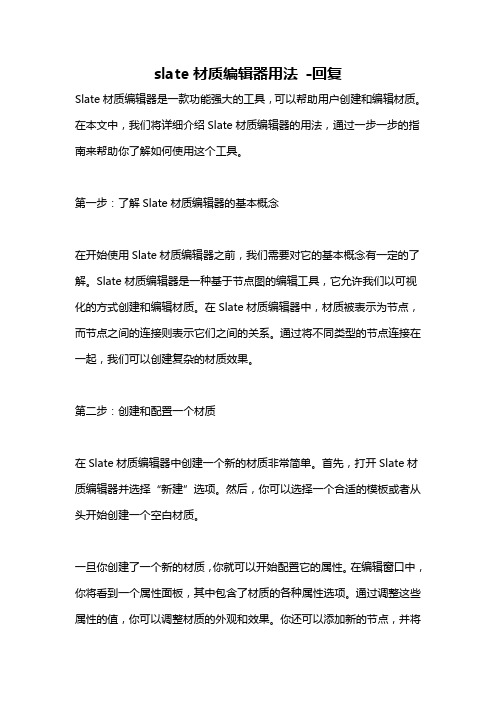
slate材质编辑器用法-回复Slate材质编辑器是一款功能强大的工具,可以帮助用户创建和编辑材质。
在本文中,我们将详细介绍Slate材质编辑器的用法,通过一步一步的指南来帮助你了解如何使用这个工具。
第一步:了解Slate材质编辑器的基本概念在开始使用Slate材质编辑器之前,我们需要对它的基本概念有一定的了解。
Slate材质编辑器是一种基于节点图的编辑工具,它允许我们以可视化的方式创建和编辑材质。
在Slate材质编辑器中,材质被表示为节点,而节点之间的连接则表示它们之间的关系。
通过将不同类型的节点连接在一起,我们可以创建复杂的材质效果。
第二步:创建和配置一个材质在Slate材质编辑器中创建一个新的材质非常简单。
首先,打开Slate材质编辑器并选择“新建”选项。
然后,你可以选择一个合适的模板或者从头开始创建一个空白材质。
一旦你创建了一个新的材质,你就可以开始配置它的属性。
在编辑窗口中,你将看到一个属性面板,其中包含了材质的各种属性选项。
通过调整这些属性的值,你可以调整材质的外观和效果。
你还可以添加新的节点,并将它们连接到现有节点上,以创建更多的效果。
第三步:使用节点构建材质效果Slate材质编辑器提供了丰富的节点类型,可以帮助你构建各种各样的材质效果。
下面是一些常见的节点类型及其功能:1. Texture节点:用于将纹理图像应用到材质表面上。
2. Math节点:用于对纹理坐标进行数学运算,如加、减、乘、除等。
3. Noise节点:用于添加噪音效果到材质中,增加视觉细节。
4. Function节点:用于自定义函数的节点,可以创建自定义的材质效果。
5. Blend节点:用于混合不同节点的输出,创建平滑过渡效果。
通过将这些节点连接起来,并调整它们的属性,你可以创造出非常复杂和多样化的材质效果。
第四步:调试和优化你的材质一旦你创建了一个材质,你可能还需要进行一些调试和优化工作。
Slate 材质编辑器提供了一些有用的工具,帮助你分析和调整你的材质效果。
- 1、下载文档前请自行甄别文档内容的完整性,平台不提供额外的编辑、内容补充、找答案等附加服务。
- 2、"仅部分预览"的文档,不可在线预览部分如存在完整性等问题,可反馈申请退款(可完整预览的文档不适用该条件!)。
- 3、如文档侵犯您的权益,请联系客服反馈,我们会尽快为您处理(人工客服工作时间:9:00-18:30)。
材质编辑器材质篇本节介绍如何在虚拟现实下处理材质A.分析材质的基本构成要素,例如颜色、贴图。
B.材质的基本操作,例如新建材质、赋予材质、编辑颜色、贴图.等一、常见材质和特殊效果材质的制作在自然界的物质都具有一些基本属性。
例如绿色镀膜玻璃就有三个属性:首先是绿颜色,第二会做镜面反射,第三还有透明属性。
而光滑的大理石就会有大理石图案和镜面反射两个属性材质编辑器按物体的属性做了几个页面:选择“材质”下的“编辑材质”或者单击,会出现材质编辑器。
如图:基本页面:材质名称:当前材质的名称,可以输入一个名称,例如“地面”。
方便对材质的管理类型:根据各种类型的材质在物理世界中不同的性质进行分类,例如选择“玻璃”,材质就会自动有透明,镜像的特性。
是一个非常方便的智能选项。
一般我们更改材质性质,选择不同的类型就可以了透光度:这是一个材质的特性,指光从物体的正面射入,会透过物体进行漫反射,而且从物体的背面看,物体是发亮的。
最典型的例子就是灯罩的材质。
数值是0 表示这个物体完全不透光。
数值 1 表示这个物体全透光。
反射系数:在光能传递计算时候,该参数控制这个材质会反射多少光能出去。
对于一个纯白色的材质来说,数值是0.8 表示有80%的光能会继续进行漫反射。
使用这个参数需要一定的经验。
贴图长宽:这个参数可以重新调整自动轴贴图坐标的数值(参见下一节,贴图坐标)颜色页面:RGB:采用红色,绿色,蓝色系统调色。
这个颜色在没有颜色贴图的情况下表示材质的对光的漫反射颜色HSV:采用色调,饱和度,亮度系统来调色。
颜色渗透程度:在物理世界中,不同性质的材质反射光线会有不同反映,例如红色的纸张会使四周的白色墙壁变红,但是一块非常光滑的红色大理石,四周的白色墙壁红色的饱和度会比红纸张造成的小的多。
颜色渗透程度就是控制反射光线颜色的饱和度,当数值为1,反射光线颜色的饱和度和材质颜色的饱和度一致。
数值为0.5,反射光线颜色的饱和度只有材质颜色饱和度的一半。
当数值为0,反射光线颜色饱和度是0,也就是中性色:白色。
贴图亮度:在光能传递后,这个参数可以控制贴图的亮度显示。
例如一块色调是红色,饱和度高但是亮度非常小,这个贴图我们看起来是暗红色的。
但是这个材质给强光照射就会显示出鲜红色调。
可以用这个参数来控制这个贴图显示出原来希望要的暗红色。
数值可以从0 到无穷大,数值为 1 表示正常显示,数值超过 1 会增加贴图显示亮度,数值为0 表示贴图全黑。
而且该参数也可以应用于纯色材料,例如把白色的洗手台盆材质的贴图亮度设置为 1.3,这样光线跟踪后,这个白色的洗手台盆会比原来显的更加晶莹剔透。
颜色贴图:使用一个图片文件做为物体的漫反射的表现。
例如一个大理石材质。
该贴图支持文件拖拽操作。
目前支持jpg,bmp,tif三种图片文件格式。
反射页面:反射度:在镜子中可以观察到它反射到其他物体,这种特性称为镜面反射。
数值为 1 表示纯镜面。
数值为0 表示没有镜面反射属性粗糙度:指物体表面的光滑程度,该参数只有在反射度不为0 的情况下才能起作用。
针对普通光线跟踪,通常应用于制作模糊反射的效果。
一般设置为0.1 到0.4 左右。
而使用光子图渲染的参数设置,参考下图,一般设置在0.01-0.05 之间反射度贴图:采用贴图控制反射的区域。
可以制作一些特殊效果,我们会在后面举例说明。
透明页面:透明度:可以透过玻璃看到其后的物体,这特性称为透明。
折射率:透明物体会有光线折射现象,例如放大镜。
一些比较厚的玻璃还会出现幻彩。
这里分红色,绿色,蓝色分别进行折射设置,在一般情况下,通常默认为1。
透明度贴图:采用贴图控制透明程度的大小。
可以制作一些特殊效果,我们会在后面举例说明。
而镂空、凹凸、发光、波浪页面都是应用制作一些特殊效果。
将在后面举例说明材质处理的基本操作我们将举例说明,操作如下:1.学习提取模型上已有材质,进行颜色修改后赋予给其他模型z 选择“材质”下的“材质编辑器”,会出现编辑材质对话框z 这是时候默认“选材质”按钮被激活,鼠标变成吸管的图标,单击鼠标左键可以提取出鼠标所在位置模型所用的材质,我们在墙壁的区域中单击鼠标左键。
z 在材质编辑器中切换到颜色页面,然后移动颜色滑竿,可以观察到墙面的颜色随着进行更改,注意场景中所有使用了这个材质的模型会一起更改。
z 在编辑材质的同时可以走动,单击对话框下方的走动选项,就可以走动了。
现在走到背后的那面墙的前面。
z 现在单击赋材质选项,鼠标会更改为一个斜箭头的图标,这时单击鼠标左键就可以将当前材质赋予被点击的模型上了。
现在我们在后面的这个墙壁上赋予这个材质。
2.新建一个材质,并把这个材质赋予其他物体上。
z 在上面的操作中,所有墙壁都使用了同一个材质,这样调整一个材质就会所有墙壁都发生变化。
现在要求原来后面的墙采用另外一个材质。
这就需要新建立一个材质赋予到这个墙壁上,操作如下:z 单击材质工具条中的吸材质按钮,吸取后墙的材质。
z 切换到基本页面上,单击新建按钮,输入一个新名称,单击确定按钮z 然后再单击材质工具条中的赋材质按钮,将这个新材质赋予到墙壁上。
这个操作才全部完成。
现在更改这个墙壁上的材质,其他墙壁就不会跟着改变了。
3.学习设置材质的颜色贴图,有两种方法方法一:z 现在点击“选材质”按钮,然后选择地面,提出地面材质,z 切换到颜色页面上,点击“颜色贴图”的大按钮z 出现选择贴图对话框z 单击浏览按钮,选择相应的目录下的图片文件方法二:z 打开ACDSee 类的图片浏览器(使用WINDOWS 的文件管理器也可以)z 选择需要更改的图片文件z 使用鼠标左键拖拽(鼠标左键不放,然后移动鼠标)到地面上。
地面材质使用的颜色贴图就会自动进行替换,在屏幕上可以直接看到这个过程。
通过上面的练习,可以总结出材质的编辑赋予操作是非常简单:z 第一步调出材质编辑器z 第二步就吸取需要编辑的材质z 第三步就是切换各个页面进行参数修改z 第四步还可以将这个材质赋予给其他表面常见材质和特殊效果材质的制作1.常见材质的编辑方法一般在现实生活中有一些常见材质,例如玻璃、金属、木材、塑料、皮革….这些材质都有比较典型的特点。
例如玻璃会透明也会镜像。
而在材质编辑对话框中给这些物体进行了一个初步分类。
是一个非常方便的工具,只要选择了材质类型。
系统会自动设置这个材质的细部参数。
例如选择了玻璃,这个材质会有0.9 的反射和0.8 的透明。
0.6 的颜色渗透程度。
所以这些常见材质的调整都可以直接使用这些分类。
剩下的就是设置好材质的颜色或者颜色贴图。
2.特殊效果材质的编辑z 透光材质这种材质的特性:光从物体的正面射入,会透过物体背面进行漫反射而且从物体的背面看,物体是发亮的数值是0 表示这个物体完全不透光。
数值 1 表示这个物体全透光。
通常应用于灯罩,灯箱的表面。
阳光照射的纱窗帘。
藏灯的磨沙玻璃等等。
编辑方法非常简单,在材质编辑器中给透光度参数一个合适数值就行了。
透光材质的灯箱z 反射贴图反射贴图是一个黑白图片,支持格式有JPG,BMP,TIF。
而且要求是这个图片黑的是纯黑,白的部分为纯白。
它的作用是利用这个黑白图案来控制表面的反射区域。
黑色部分不进行反射。
白色部分按照设置好的反射度参数进行反射。
例如制作一个雕花镜面。
这个镜子雕花部分是不会反射的,而没有图案的地方就正常反射。
利用反射贴图来制作就非常简单。
操作:1.打开材质编辑器2.切换到反射页面,制作纯镜面,可以将反射度设置为1。
(注意要使用反射贴图,反射度一定不能为0,否则反射贴图将没有任何效果)3.单击反射贴图的大按钮4.通过浏览选择到需要的黑白图片。
5.反转的作用:系统将黑白图片做一个反相处理,也就是黑白掉换。
产生的效果:原来反射的区域不反射。
而原来不反射的区域进行反射雕花镜面的效果z 透明贴图透明贴图的作用是利用一个图案文件来控制表面不同区域的透明的程度。
首先系统处理这个图片会先转换为黑白图片,纯黑色区域完全采用默认的透明度来表现,而纯白色区域就完全不透明,当中的灰度变化会采用透明程度逐渐变化来表现。
也就是说,我们可以制作一块由完全透明过渡到完全部透明的玻璃。
操作:1.打开材质编辑器2.切换到透明页面,制作纯透明材质,可以将透明度设置为1。
(注意要使用透明贴图,透明度一定不能为0,否则透明贴图将没有任何效果)3.单击透明贴图的大按钮4.通过浏览选择到需要的黑白图片。
反转的作用:系统将图片做一个灰度反相处理。
z 镂空贴图镂空贴图和反射贴图类似,也是一个黑白图片,支持格式有JPG,BMP,TIF。
而且要求是这个图片黑的是纯黑,白的部分为纯白。
它的作用是利用这个黑白图案来控制表面的显示与否。
黑色部分正常显示。
白色部分完全消失。
通常一些很复杂的模型可以用颜色贴图和镂空贴图结合来处理,例如植物,栏杆,人物等等。
下面制作一个植物。
操作:1.开材质编辑器2.换到颜色页面,3.单击颜色贴图的大按钮4.通过浏览选择到需要的正常植物图案文件5.再切换到镂空页面,单击镂空贴图的大按钮6.选择到植物的黑白图片。
注意:所有贴图都可以一起综合使用,而镂空贴图是第一个处理的。
例如一个透明贴图和镂空贴图同时使用,系统会先处理镂空贴图,然后再处理透明贴图。
另外所有贴图都使用同一个贴图坐标。
(关于贴图坐标可以参考下一节)图中植物为镂空贴图和颜色贴图共同产生的效果z 凹凸贴图凹凸贴图的作用是利用图案来模拟出物体表面凹凸的效果。
光线跟踪只能支持反射的凹凸贴图。
在光线跟踪要能使凹凸贴图起作用,必须满足两个条件的任意一个。
条件一:材质反射度参数不能为0条件二:打开“计算直接光照”选项的光源能照射该表面。
而光子图计算则完全不收限制操作:1.打开材质编辑器2.换到凹凸页面,3.单击凹凸贴图的大按钮4.通过浏览选择到凹凸图案文件5.设置凹凸程度的数值,数值越大,凹凸感越强。
z 发光贴图发光贴图也是一个黑白图片,支持格式有JPG,BMP,TIF。
而且要求是这个图片黑的是纯黑,白的部分为纯白。
它的作用是利用这个黑白图案来控制光源的显示与否。
黑色部分进行正常光源显示。
白色部分不进行光源显示。
操作:1.打开材质编辑器2.切换到发光页面,3.单击发光强度贴图的大按钮4.通过浏览选择到需要的图案文件z 水纹效果波浪效果可以模拟出水纹效果。
操作:1.开材质编辑器2.切换到波浪页面,设置以下参数波浪数目:指波源中心点的数目,例如数目为1,就是一个石子投入平静湖面的效果。
当数目超过 3 后,基本上就不能观察到波源的位置了。
中心位置:指波源的坐标位置,一般不需要调整波长:指波峰和波峰之间的距离波幅:指波浪的振幅水纹的效果。
